📖
PowerShellのバージョンアップをする
やりたいこと
- WindowsでPowerShellを起動したところ、最新バージョンをインストールしろと言われた
新機能と改善のために最新の PowerShell をインストールしてください!https://aka.ms/PSWindows - なので最新のPowerShellをインストールしたい

作業手順
公式サイトの以下から各OSごとのインストール方法のページに飛べる。
今回はWindowsなのでこちらを参考に進めていく。
1. wingetをインストールする
公式が推奨している方法だと、wingetというツールを経由してインストールを行うらしい。
以下のドキュメントの通り、wingetをMicrosoft Storeからインストールしようとしたが、ストアからアプリがなくなっている(?)ためインストールできなかった。※2024-07-10時点
Windows terminalを起動し、以下のコマンドを実行したところインストール済みだった。。
Windows terminal
winget -v
> v1.8.1791
最新のWindowsはWindows terminalがデフォルトで入っているからwingetも入っているのかも。
(だったらPowerShellも最新にしておいてよ。。って思っちゃうけど)
一応最新バージョンかどうか確認しておく。
「winget 最新」で検索したらGithubが出てきたのでリポジトリ右側にあるReleasesをチェック。
どうやら最新バージョンがインストールされているらしい。
MicrosoftStoreを毎回起動してバージョンアップしてるからかな?
2. 最新のPowerShellをインストールする
wingetは問題なさそうだったので元の手順に戻る。
以下のコマンドで最新のPowerShellを検索する。
Windows terminal
winget search Microsoft.PowerShell
同意を求められたけど断ったら進まなさそうなのでとりあえずy押しておいた。
以下のコマンドを実行して最新のPowerShellをインストールする。
Windows terminal
winget install --id Microsoft.Powershell --source winget
インストールが完了していれば、記事の冒頭に記載した通りWindows terminalからPowerShellが選択できるようになっているかと思います!お疲れ様でした!
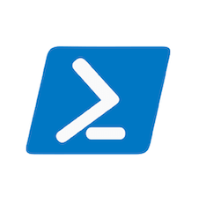



Discussion